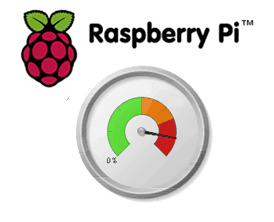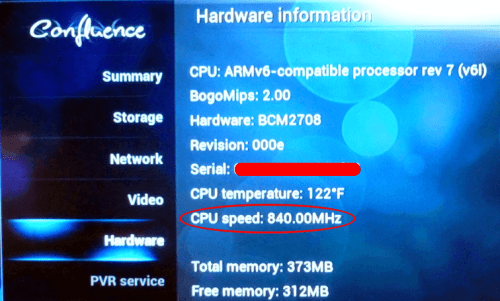В этом посте объясняется, как разогнать медиацентр Raspberry Pi OpenELEC. В первой и второй части моего сравнения Xbian, OpenELEC и Raspbmc я пришел к выводу, что Xbian была самой быстрой и наиболее отзывчивой операционной системой. Однако после разгона OpenELEC выгодно отличается от Xbian. Возможности Raspberry Pi по умолчанию составляют 700 МГц для ARM, 250 МГц для Core и 400 МГц для SDRAM. Как описано здесьПо умолчанию Xbian разогнан до 840 МГц, 275 МГц и 400 МГц и предоставляет очень простую опцию графического интерфейса XBMC для изменения параметров разгона. OpenELEC, однако, не делает опции разгона легкодоступными. Это не случайно, так как OpenELEC нацелен на создание стабильной и стабильной операционной системы медиацентра. Но я не нашел никакого вреда при низких и средних уровнях разгона. Итак, давайте продолжим разгон Raspberry Pi под управлением OpenELEC.
Предпосылки
Прежде чем продолжить, убедитесь, что у вас есть или знаете следующее:
- Полнофункциональный Raspberry Pi под управлением OpenELEC (руководство по установке здесь )
- Преимущества и риски разгона Raspberry Pi
- Удаленный доступ по SSH к Raspberry Pi
- Радиатор для отвода избыточного тепла (рекомендуется)
Разгон малины пи
Некоторые программы для медиацентров, такие как Xbian и Raspbmc, предоставляют доступ к настройкам разгона из интерфейса XBMC. На OpenELEC вам нужно будет открыть и отредактировать файл «config.txt», расположенный в системном разделе. Есть два способа сделать это. Первый способ требует доступа по SSH. Второй способ требует доступа к системе Linux с устройством чтения карт SD.
1. Редактирование config.txt с использованием SSH
Если вы еще не включили SSH на Raspberry Pi, включите его, прежде чем продолжить. Файл config.txt находится в разделе «/ flash», который по умолчанию доступен только для чтения. Поэтому сначала перемонтируйте «/ flash» с правами на чтение и запись, используя следующую команду:
mount /flash -o remount,rw
Затем перейдите в папку «/ flash» и откройте файл «config.txt» для редактирования. На рисунке ниже показаны 3 команды в последовательности:
OpenELEC Remount Flash Разделение
2. Редактирование config.txt с использованием системы Linux
Этот метод может быть довольно сложным, если вы не знакомы с монтированием разделов или дисков в Linux. Если у вас есть доступ к системе Linux с устройством чтения карт SD, извлеките карту SD из Raspberry Pi и вставьте ее в устройство чтения карт. Два раздела на вашей SD-карте должны автоматически монтироваться в «/ media» с системным разделом как «System» и разделом хранения как «Storage». Если нет, возможно, вам придется их монтировать вручную. После монтирования перейдите в “/ media / System / flash” и откройте файл “config.txt с правами root для редактирования, используя следующую команду:
sudo nano config.txt
Настроить разгон
Как только файл «config.txt» будет открыт, прокрутите вниз до раздела «Настройки разгона» и прочитайте инструкции, показанные ниже.
################################################################################
# Overclocking settings
# WARNING: Do not change/enable if you do not know what you are doing!
# The System may become unstable or you can have data corruption or
# you can lose your warranty if you set wrong settings
#
# please read: http://elinux.org/RPi_config.txt#Overclocking_configuration
################################################################################
Прямо под инструкциями OpenELEC предоставляет некоторые рекомендуемые настройки разгона:
# Overclock mode settings.
#
# default recommended values are: arm_freq | core_freq | sdram_freq | over_voltage
# no overclocking: 700 | 250 | 400 | 0
# mode 'Modest': 800 | 300 | 400 | 0
# mode 'Medium': 900 | 333 | 450 | 2
# mode 'High': 950 | 450 | 450 | 6
# mode 'Turbo': 1000 | 500 | 500 | 6
В основном, для разгона Raspberry Pi можно установить 4 параметра: arm_freq, core_freq, sdram_freq и over_voltage. Вы можете установить только те параметры, которые хотите изменить, остальные будут на уровне по умолчанию («без разгона»). Имейте в виду, что разгон может сократить срок службы вашего устройства. Мои тесты показали, что «скромный» уровень разгона достаточен для бесперебойной работы OpenELEC без чрезмерного выделения тепла. Для любой вещи выше этого уровня, я рекомендую использовать хорошие радиаторы. Чтобы установить «умеренный» уровень разгона, измените следующий раздел «config.txt», как показано ниже:
arm_freq=800
core_freq=300
# sdram_freq=400
# over_voltage=0
Я рекомендую не трогать оставшиеся параметры разгона Raspberry Pi, так как они могут привести к повреждению данных и аннулированию гарантии (особенно настройка «force_turbo = 1»). Сохраните «config.txt» в текстовом редакторе nano, нажав Ctrl x, затем w.
Полный разгон OpenELEC
Если вы отредактировали «config.txt» в системе Linux, то размонтируйте разделы SD-карты, вставьте карту в Raspberry Pi и загрузите ее. Если вы используете SSH в Raspberry Pi, перезагрузите OpenELEC с помощью следующей команды:
reboot
После перезагрузки OpenELEC вы должны работать на разогнанных скоростях. Вы можете проверить успешность разгона, проверив текущие уровни разгона, как описано в этом посте. В приведенном ниже примере показан пример с arm_freq на частоте 840 МГц.
Скорость процессора Raspberry Pi
Продолжайте разгонять Raspberry Pi с OpenELEC и наслаждайтесь плавным опытом XBMC.
Источник записи: https://www.smarthomebeginner.com